שחזר את כל הנתונים ממכשירי iOS שלך, מגיבוי iTunes ו-iCloud.
4 פתרונות מעשיים לשחזור אירועי לוח שנה שנמחקו באייפון
לוח השנה לאייפון של אפל הוא אחד היישומים הנפוצים ביותר כאשר אתה צריך לנהל משימות יומיומיות. אז זה חייב להיות חירום לשחזר אירועים שנמחקו בלוח השנה כאשר אתה מוחק אותם בטעות באייפון שלך 16/15/14. אם יש לך גיבוי, יהיה קל להחזיר אותם. אבל אם אתה לא עושה גיבויים של לוח שנה, אתה צריך ללמוד כיצד לשחזר אירועי לוח שנה שנמחקו ללא גיבוי. תוך כדי קריאת החלקים הבאים, תלמד כיצד לשחזר עם או בלי גיבויים של אירועי לוח שנה שנמחקו באייפון שלך בארבע שיטות.
רשימת מדריכים
כיצד לשחזר אירועי לוח שנה שנמחקו באייפון ללא גיבוי כיצד לשחזר אירועי לוח שנה שנמחקו מגיבוי Finder/iTunes שלבים מפורטים לשחזור אירועי לוח שנה שנמחקו עם iCloud שאלות נפוצות לגבי שחזור אירועי לוח שנה שנמחקו באייפון 16/15/14כיצד לשחזר אירועי לוח שנה שנמחקו באייפון ללא גיבוי
תוכנית שחזור נתונים של אייפון היא מה שאתה צריך לדעת כיצד לשחזר אירועים שנמחקו בלוח השנה באייפון שלך ללא גיבוי; לְהִשְׁתַמֵשׁ שחזור נתונים 4Easysoft iPhone! זה משחזר את כל הנתונים ממכשירי iOS שלך, iTunes וגיבוי iCloud. הוא מספק שלושה מצבי שחזור לשחזור קבצים ופונקציית תצוגה מקדימה, המאפשרת לך לבחור את הקבצים שברצונך לשמור או לשחרר. בנוסף, שחזור נתונים רב עוצמה זה של iPhone תומך בכל מכשירי ה-iOS והגרסאות, כגון האייפון, האייפד והאייפוד העדכניים ביותר. שחזר אירועי לוח שנה שנמחקו עכשיו עם שחזור נתונים של 4Easysoft iPhone.

תמיכה בשחזור נתונים ממכשירי iOS, גיבויים ב-iTunes שלך וקבצים מ-iCloud.
שחזר את כל הנתונים, כולל אירועי לוח שנה, הודעות חשובות, קבצים, סרטונים ויותר מ-20 סוגי קבצים.
מסוגל להציג תצוגה מקדימה של הקבצים שנמחקו בפירוט ולבחור את הרצויים לשחזור.
לעזור לך לשחזר מכשירי iOS בתרחישים שונים, כמו קריסות מערכת, סיסמאות שנשכחו, קבצים שנמחקו בטעות ועוד.
100% Secure
100% Secure
שלב 1כדי לשחזר אירועי לוח שנה שנמחקו ללא גיבוי, הורד והתקן את שחזור נתונים 4Easysoft iPhone, ולאחר מכן הפעל אותו במחשב שלך. חבר את האייפון למחשב באמצעות כבל USB. הקש על אמון כפתור בהתראה במסך האייפון שלך.

שלב 2במחשב שלך, לחץ שחזור נתונים של אייפון, ואז בחר שחזור ממכשיר iOS. כדי להתחיל, לחץ התחל סריקה כדי לסרוק את כל הנתונים שנמחקו, כולל אירועי לוח השנה, באייפון שלך. תהליך הסריקה תלוי בכמה קבצים יש לך.

שלב 3לחץ על הקבצים הרצויים כדי להציג אותם בתצוגה מקדימה לפני השחזור כדי להבטיח שתבחר את כל הקבצים הנכונים שברצונך לשחזר.

שלב 4לאחר שתסיים, לחץ לְהַחלִים כדי להתחיל לשחזר אירועי לוח שנה שנמחקו באייפון שלך
כיצד לשחזר אירועי לוח שנה שנמחקו מגיבוי Finder/iTunes
אם יש לך גיבוי של כל הנתונים שלך ב-Finder או ב-iTunes, יש דרך קלה יותר לשחזר אירועים שנמחקו בלוח השנה עם גיבוי. להלן שתי השיטות הניתנות לשחזור אירועי לוח שנה שנמחקו באמצעות Windows PC ו-macOS. ודא שיש לך גיבוי מלכתחילה לפני שתבצע את שתי השיטות הבאות.
1. שחזר אירועי לוח שנה שנמחקו מ-Finder ב-Mac
השיטה הראשונה היא דרך Finder. Finder היא תכונת macOS המחליפה את iTunes כדי לסנכרן בין ה-Mac וה-iPhone או מכשירי iOS אחרים. תהליך השימוש בו דומה לאופן שבו אתה משתמש ב- iTunes. אתה יכול גם לסנכרן איתו אלבומים, שירים, סרטים, ספרים, ספרי שמע ועוד, כולל לוחות שנה. התחל לשחזר אירועי לוח שנה שנמחקו באייפון שלך, וודא שיש לך גיבוי בטלפון כדי לעבוד עם ה-Mac שלך. השתמש ב-Finder כעת כדי לעזור לך לדעת כיצד לשחזר אירועים שנמחקו בלוח השנה; הנה איך:
שלב 1חבר את האייפון שלך ל-Mac שלך באמצעות כבל USB. ודא שיש לך את מוֹצֵא אפליקציה ב-Mac שלך.
שלב 2נְקִישָׁה שחזר גיבוי; זה יופיע אם נמצא גיבוי באייפון שלך. לאחר מכן, זה ישחזר את אירועי היומן שנמחקו באייפון שלך.
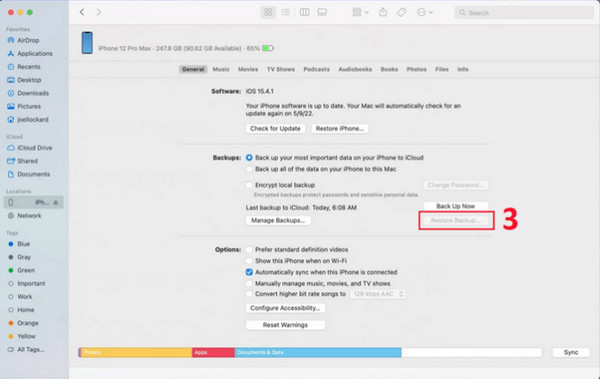
2. שחזר אירועי לוח שנה שנמחקו מ-iTunes ב-Windows
שחזור דרך iTunes היא השיטה השנייה. iTunes עוזר לך לסנכרן ולעדכן את מכשיר ה-iOS שלך. אתה יכול להשתמש בו כדי לגשת לשירים, לקנות מוזיקה, להאזין לרדיו ועוד. שלא כמו Finder, אתה יכול להשתמש ב-iTunes גם עם Windows PC וגם עם macOS. עם זאת, מומלץ להשתמש בתוכנות אחרות, כמו Apple Music ו-Finder, ב-Mac במקום ב-iTunes. שוב, אתה צריך גיבוי באייפון שלך כדי ששיטה זו תעבוד בשבילך. הורד את iTunes למחשב Windows שלך כדי לדעת כיצד לשחזר אירועים שנמחקו בלוח השנה; בצע את השלבים הבאים:
שלב 1הפעל את אפליקציית iTunes במחשב Windows שלך, ולאחר מכן חבר את האייפון שלך באמצעות כבל USB למחשב שלך. iTunes יזהה אוטומטית את מכשיר ה-iOS שלך.
שלב 2במחשב שלך, לחץ על סיכום מהתפריט בצד שמאל. נְקִישָׁה שחזר גיבוי כדי לבחור גיבוי, הכולל את אירועי לוח השנה שנמחקו בחלון. לאחר מכן, לחץ לשחזר כדי להתחיל בתהליך השחזור.
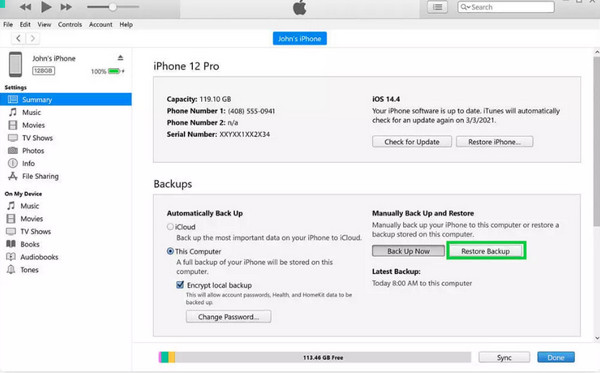
שלבים מפורטים לשחזור אירועי לוח שנה שנמחקו עם iCloud
השיטה האחרונה לשחזר אירועי לוח שנה שנמחקו באייפון שלך היא באמצעות iCloud. זה מובנה בכל מכשיר iOS, ומאפשר לך לקבל את התמונות, ההערות, הקבצים ועוד בטוחים, מעודכנים וזמינים בכל מקום שתלך. iCloud הוא המקום הטוב ביותר עבור כל הקבצים במכשירי ה-iPhone וה-iOS שלך. אם יש לך גיבוי ב-iCloud שלך, דע כיצד לשחזר אירועים שנמחקו בלוח השנה על ידי ביצוע המדריך למטה.
שלב 1לִפְתוֹחַ iCloud.com בדפדפן האינטרנט שלך. לאחר מכן היכנס לחשבון iCloud שלך.
שלב 2אתר את המכשיר שלך בפינה השמאלית העליונה ולאחר מכן הקש על הגדרות חשבון. לאחר מכן, עבור לפינה השמאלית התחתונה של המסך.
שלב 3מתחת ל מִתקַדֵם, לחץ שחזור לוחות שנה. לאחר מכן לחץ לשחזר ליד התאריך לפני מחיקה בטעות של אירועי לוח השנה והתכנים. לאישור, לחץ לשחזר שׁוּב.
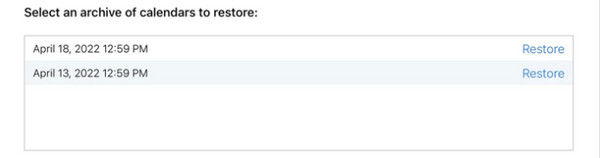
הודעה תישלח ב-iCloud.com עם אימייל בכתובת הרשומה יחד עם ה-Apple ID שלך.
שאלות נפוצות לגבי שחזור אירועי לוח שנה שנמחקו באייפון 16/15/14
-
היכן אוכל למצוא אירועי לוח שנה שנמחקו באייפון שלי 16/15/14?
כדי למצוא קבצים שנמחקו, כולל אירועי לוח שנה, חפש אותם ב-iCloud או ב-iTunes - רק אם ביצעת גיבוי. אם תבחר לשחזר את אירועי היומן שנמחקו, תוכל לעשות זאת במהירות עם גיבוי iCloud ו-iTunes.
-
האם אוכל לשחזר אירועי לוח שנה בכל המכשירים שלי בבת אחת?
אם אתה מאחסן את היומן שלך ב-iCloud, תוכל להשתמש ב-iCloud.com כדי לשחזר את כל אירועי היומן בכל מכשירי ה-iOS שלך בו-זמנית. מכיוון שהיומנים שלך נמצאים בענן, השינויים יופיעו במכשיר ה-iOS השני שלך אם ביצעת שינויים באירוע במכשיר האחד שלך.
-
האם אירועי היומן שלי ייעלמו לפתע מהאייפון שלי 16/15/14?
כן, זה אפשרי. אם השתמשת ב-iCloud כדי לסנכרן, ייתכן שהרשת היא הסיבה. או שהמערכת השתבשה, או שביצעת שינויים בהגדרות מבלי להיות מודעים לכך שאירועי היומן שלך נעלמים. כמו כן, עדכוני iOS יכולים לגרום להיעלמות אירועי היומן שלך.
סיכום
כשאתה מגיע עד לכאן, אתה בוודאי יודע איך לשחזר אירועים שנמחקו בלוח השנה באייפון שלך עם שיטות לבחירה. עם גיבוי iTunes, Finder ו-iCloud, אתה יכול לעבוד במהירות עם הקבצים, השירים, התמונות, הסרטונים ונתונים אחרים המאוחסנים במכשירי ה-iPhone וה-iOS שלך. אם אתה מודאג מכך שאין לך גיבוי, ה שחזור נתונים 4Easysoft iPhone השגתי אותך! התוכנית מספקת את תכונת שחזור נתוני iOS, המסייעת לך לשחזר נתונים שנמחקו ממכשיר ה-iOS שלך ללא גיבוי. עם צעדים פשוטים לביצוע, אתה יכול לשחזר אירועי לוח שנה, אנשי קשר, הודעות, מוזיקה וכו' שנמחקו בטעות במכשיר ה-iOS שלך עם התוכנית הטובה ביותר.
100% Secure
100% Secure


